win10重装系统的详细方法 win10怎么重装系统
更新时间:2023-07-31 13:43:10作者:zheng
我们在使用win10电脑的时候如果遇到电脑系统出现故障,或者一些功能丢失等等问题导致无法正常使用的时候,可以在win10电脑的设置中选择电脑自带的系统重装功能,但是有些用户不知道该如何重装,今天小编就教大家win10重装系统的详细方法,如果你刚好遇到这个问题,跟着小编一起来操作吧。
推荐下载:windows10官方下载
方法如下:
1、我们同时按下【Win】+【i】键,打开系统设置的窗口,点击进入【更新与安全】。
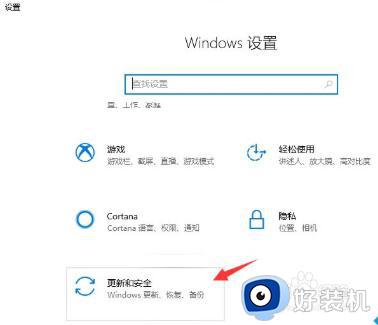
2、我们选择【恢复】然后转移到右侧窗口中选择重置此电脑功能下的【开始】按钮。
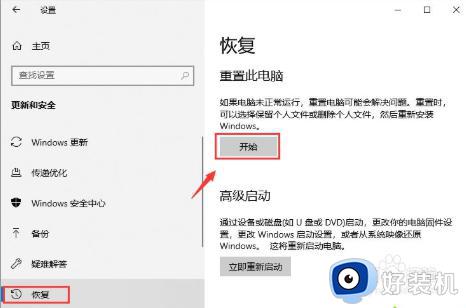
3、进入到系统重装的窗口当中,此时我们可以根据自己的需求进行选择是否需要保留个人文件或删除所有文件。
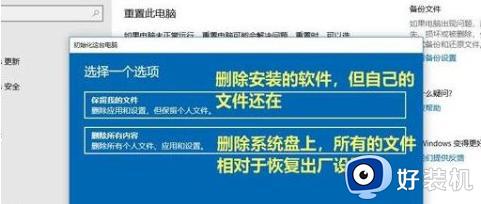
4、选择完成后再弹出的页面中会提示重装时会进行移除的内容,我们确认无误之后,点击【重置】,系统就会进入到重装的操作当中。

以上就是关于win10重装系统的详细方法的全部内容,还有不懂得用户就可以根据小编的方法来操作吧,希望能够帮助到大家。
win10重装系统的详细方法 win10怎么重装系统相关教程
- win10重装系统必须为gpt磁盘怎么办 重装win10系统智能装到gpt磁盘如何处理
- win10重装完系统不能上网怎么回事 win10重装系统后连不上网如何处理
- win10重装系统无法识别硬盘怎么办 win10重装系统识别不了硬盘如何解决
- win10重装后卡在设置界面怎么回事 重装win10一直在设置界面如何解决
- win10重装系统后只有c盘其他盘不见了怎么办 win10重装后只有一个C盘如何修复
- win10重装系统d盘没了怎么回事 重装win10系统后没有D盘如何修复
- win10重装后如何保留个人文件 重装win10系统保留个人文件的设置方法
- 重装win10后没有声音怎么回事 重装win10后电脑没有声音了如何解决
- win10怎么重装系统且保留文件夹 win10重装系统且保留文件夹的方法
- win10显卡驱动怎么重装 win10如何重装显卡驱动程序
- win10快捷方式图标显示白色怎么办 win10桌面快捷方式显示白色如何处理
- win10不能启动骑马与砍杀怎么办 win10骑马与砍杀无法正常启动如何解决
- 电脑没有appdata文件夹win10怎么办 win10 users找不到appdata如何处理
- win10查看电脑硬件信息在哪里 win10如何查看电脑硬件信息
- win10不能调节亮度怎么办 win10系统不能调节亮度修复方法
- win10管理员名称改不了怎么回事 win10管理员账户名无法更改如何处理
win10教程推荐
- 1 win10不能更新系统怎么办 win10电脑不能更新系统修复方法
- 2 win10不支持显卡驱动怎么办 win10显卡不能安装驱动安装处理方法
- 3 win10右下角天气怎么关 win10删除电脑右下角天气显示的方法
- 4 win10删除文件需要管理员权限怎么办 win10删掉文件需要管理员权限处理方法
- 5 彻底关闭win10病毒和威胁防护的步骤 win10如何关闭病毒和威胁防护
- 6 win10进入桌面后鼠标一直转圈怎么回事 win10进桌面一直转圈怎么解决
- 7 win10桌面快捷图标出现白纸怎么回事 win10桌面快捷方式图标变成白板如何处理
- 8 win10计算器打不开怎么办 如何解决win10系统无法打开计算器
- 9 win10共享文件夹怎么在另一个电脑查看 win10共享文件夹另外一台电脑如何找到
- 10 win10关闭每次打开应用的通知设置方法 如何关闭win10每次点开软件都提醒
